Microsoft Word est l’une des applications logicielles les plus utilisées au monde à des fins professionnelles, domestiques et scolaires. L’application est populaire, facile à utiliser, accessible, interactive et adaptable à divers systèmes d’exploitation. Il y a plus de 1,2 milliard d’utilisateurs, avec plus de 60 millions d’entreprises qui lui font confiance avec un abonnement mensuel.
Avec une application basée sur le cloud, vous pouvez l’utiliser n’importe où sur presque n’importe quel appareil. Vous ne savez pas comment faire les choses ? De nombreux tutoriels de la communauté Microsoft Office peuvent vous aider. Ajoutez régulièrement de nouvelles fonctionnalités et des mises à jour, et vous pouvez gagner beaucoup de temps si vous savez comment naviguer dans le système.
Ici, nous allons partager 25 astuces Microsoft Word qui peuvent vous faciliter la tâche. Nous les avons divisés en astuces générales et astuces spécifiques pour les applications Word, Excel, PowerPoint et Teams.
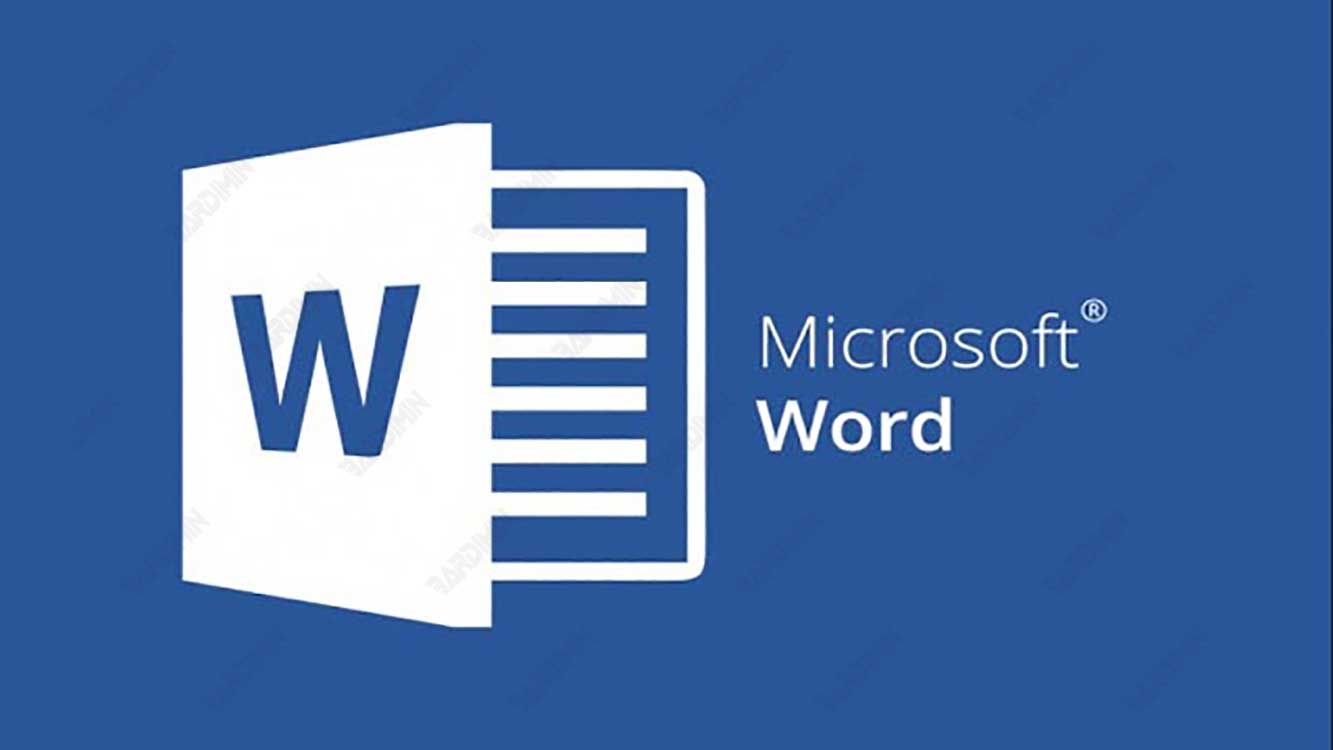
Astuces courantes de Microsoft Office
1. Partagez facilement des documents importants
Désormais, vous n’avez plus besoin d’ouvrir un client de messagerie et de stresser à la recherche de fichiers. Partagez des documents avec d’autres personnes à l’aide du bouton de partage. Situé dans le coin supérieur droit de l’application, les documents peuvent être partagés via OneDrive, AirDrop et d’autres services. Il permet également d’éditer et de commenter les documents en temps réel.
2. Personnalisez votre ruban
Que se passe-t-il si vous avez l’impression que votre ruban ne fonctionne pas à votre avantage ? Ajoutez les fonctionnalités dont vous avez besoin ! Cliquez simplement sur Preference, puis sur Ribbon & Toolbar, ou accédez à File, Options et Customize Ribbon. Vous pouvez également masquer le ruban en cliquant sur la petite flèche à droite du ruban.
3. Activez la fonction d’enregistrement automatique avec One Drive
Activez cette fonctionnalité pour enregistrer automatiquement les documents pendant que vous travaillez dessus. Plusieurs versions sont enregistrées pour vous aider à revenir à une époque antérieure si nécessaire. Une fois votre document ouvert, faites glisser le bouton Autosave en haut pour vous assurer que votre document est enregistré.
4. Utilisez des modèles
Vous n’avez pas besoin d’être confus sur la façon de concevoir un document ou une présentation. De nombreux modèles ont déjà été créés dans la base de données pour vous aider à obtenir rapidement ce dont vous avez besoin. Qu’il s’agisse de CV ou de brochures, Word propose de nombreux modèles qui peuvent éliminer tous les problèmes liés à la mise en forme (et vous aider à produire des documents ou des présentations soignés et d’aspect professionnel).
Alors, comment le trouver ? Lorsque vous ouvrez Word, au lieu de créer un document vierge, vous pouvez y voir plusieurs options de modèle, et même utiliser la barre de recherche pour rechercher quelque chose de spécifique. Vous ne voyez pas cet écran lorsque vous ouvrez Word ? Peu importe. Ouvrez le menu « File » dans Word, puis sélectionnez « New from Template » (ou tout simplement « New » sur PC) pour voir les options dont vous disposez.
REMARQUE : Vous souhaitez créer votre propre modèle ? Lorsque vous avez organisé le document à votre convenance, cliquez sur « File », « Save as Template », puis nommez-le en conséquence. Vous aurez tout ce qu’il faut pour le document que vous créez encore et encore. Sur le PC, cliquez sur “File «, –>“ Save as “–>“ Browse “dans le dossier où vous souhaitez enregistrer le fichier, et sous“ Save as type « sélectionner » Word template (*.dotx) » dans la liste déroulante.
